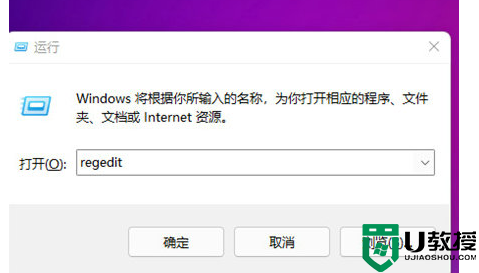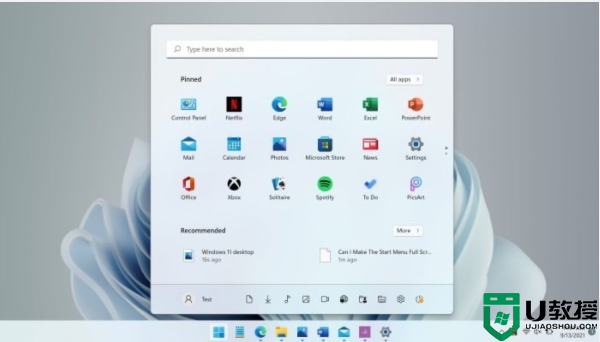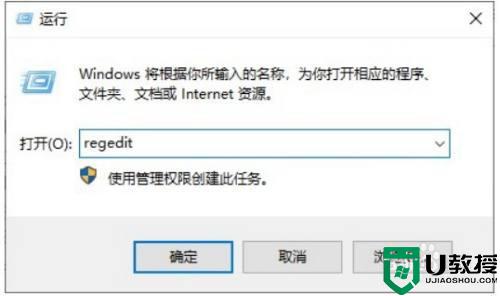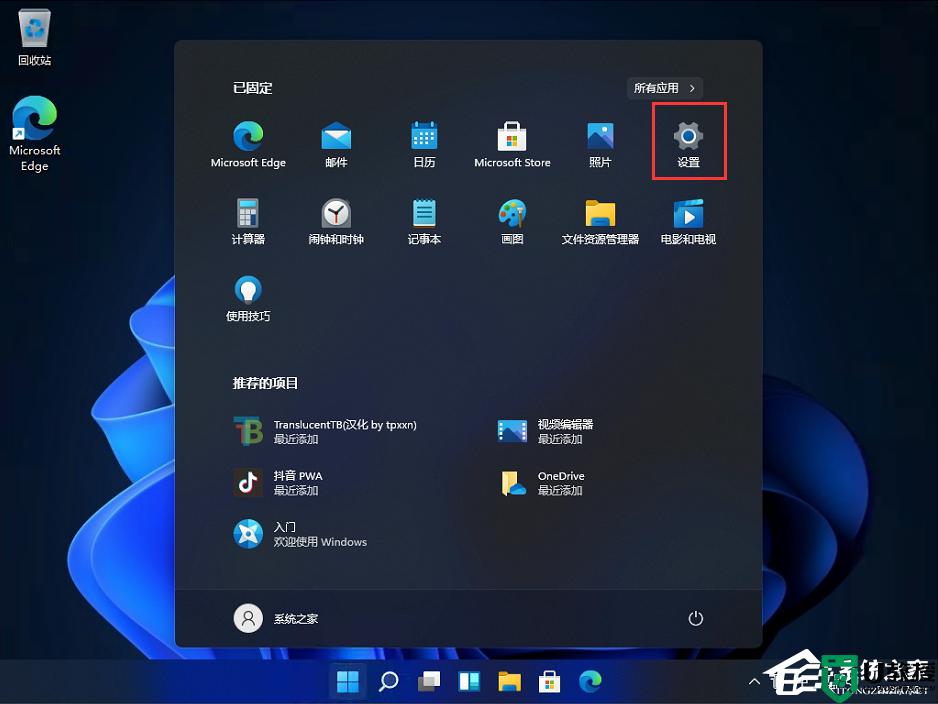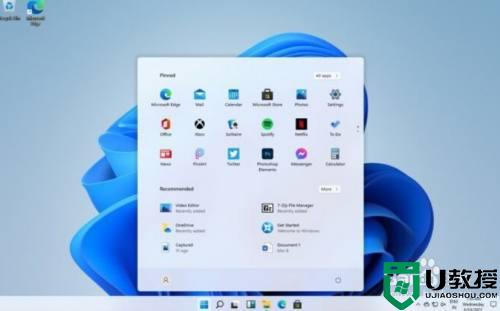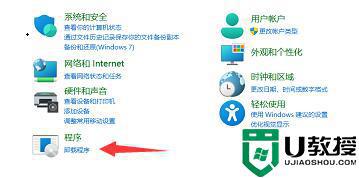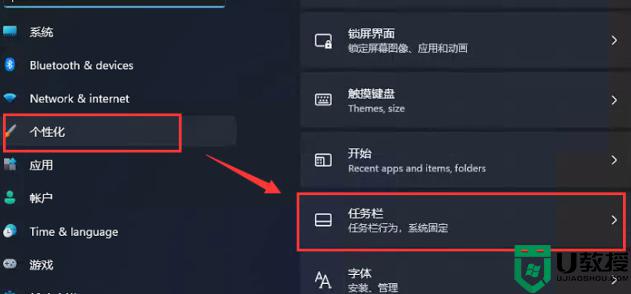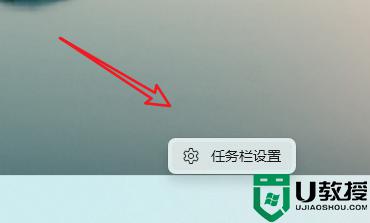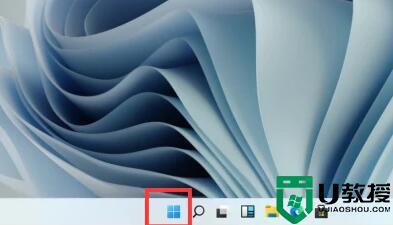win11开始菜单该如何分组 详解win11系统开始菜单分组的方法
时间:2022-01-21作者:mei
升级win11系统发现开始菜单功能越来越丰富,有时候在开始菜单里面找一个功能要找寻很久,为了方便操作电脑,大家可以试着给开始菜单进行分组,将比较常用的应用放置在同一组。那么win11系统开始菜单分组该怎么操作?下面和大家演示具体步骤。
1、首先打开开始菜单,点击任务栏中的开始菜单。
2、然后右击左侧需要添加标签的程序,选择“固定到“开始”屏幕”。
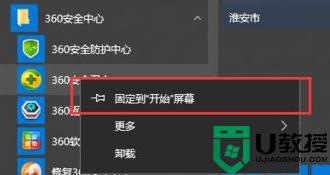
3、这时可以看到,选择的程序标签已经添加到开始了。系统会自动添加到之前创建的分组中。
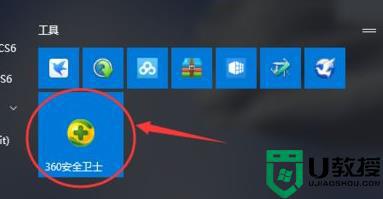
4、举例现在把360安全卫士添加到分组中,并且自动命名。
5、然后把标签向下拖动拖动到空白的地方,看到蓝色的横条色块,再取消点击鼠标。
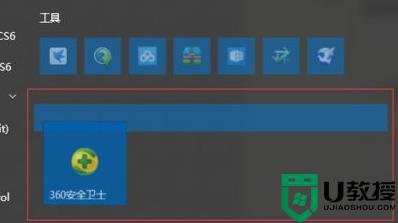
6、这时把鼠标移动到之前,就可以看到一个新的分组了,并且点击“未命名”即可开始改名。
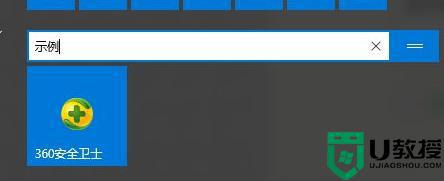
7、最后完成改名后,即可成功进行分组了。
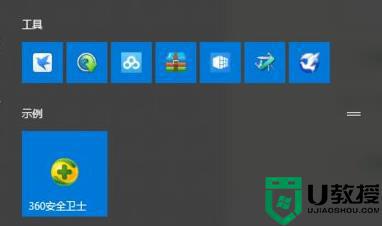
综上详解win11系统开始菜单分组的方法,将同一类型的应用放置在一起也比较好开启,感兴趣的快来试试。